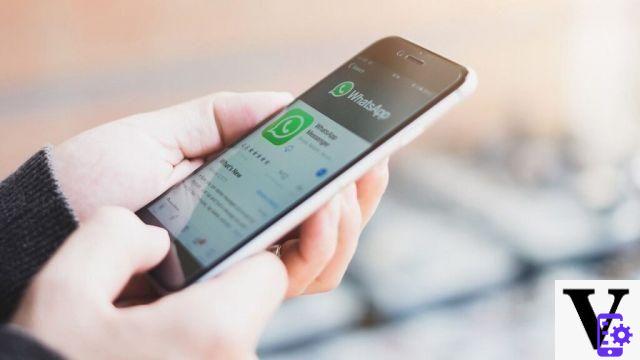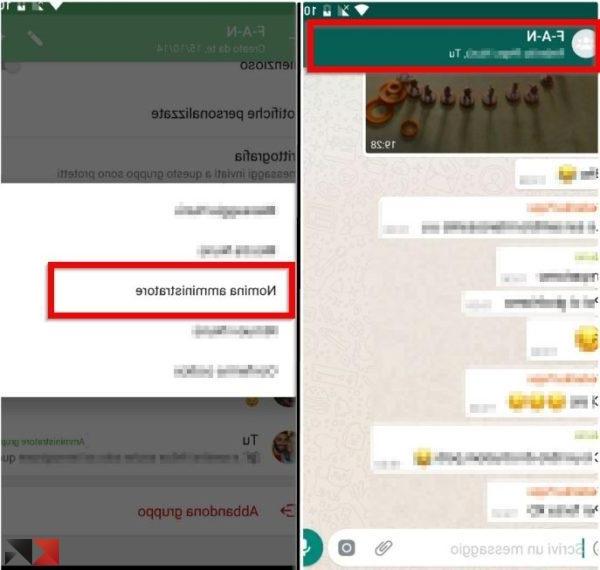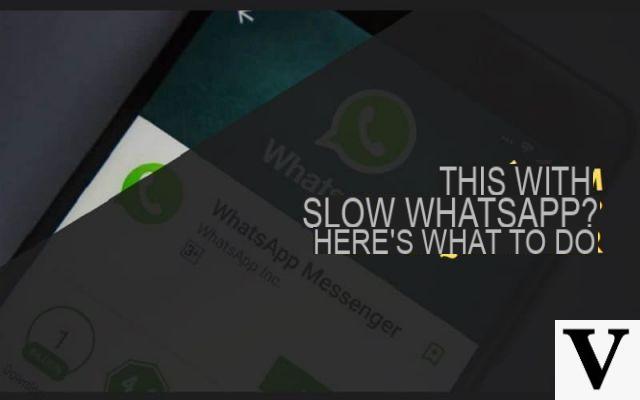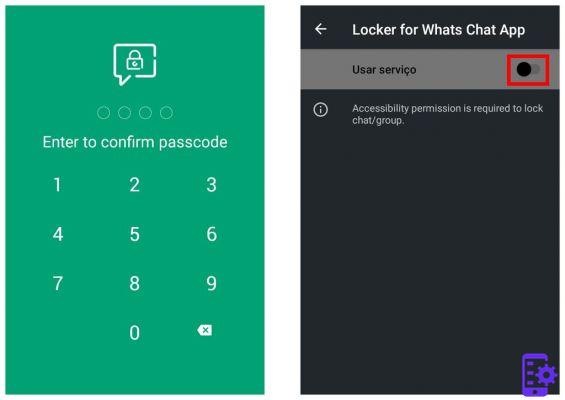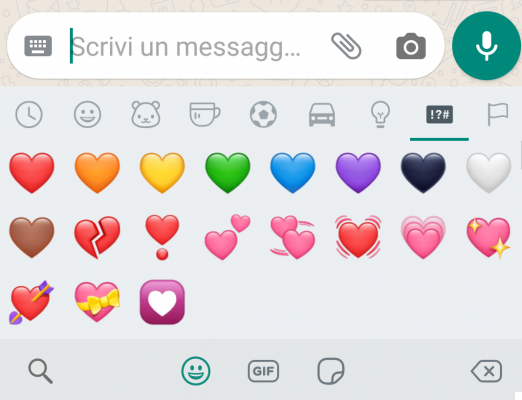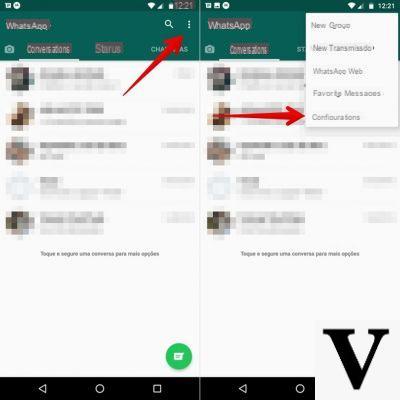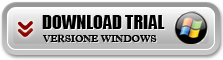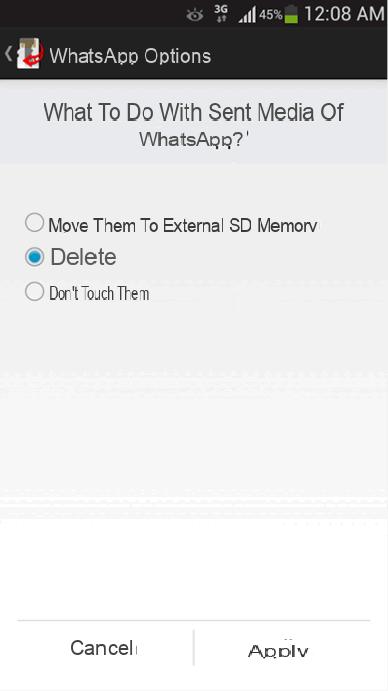
L'un des sujets récurrents dans les guides de notre site concerne un problème assez connu sur les appareils Android, en particulier ceux appartenant à des gammes de prix moyennes/basses. je parle de la mémoire pleine, un cauchemar qui a toujours tourmenté les utilisateurs du robot vert qui décident d'acheter des terminaux avec un espace de stockage plutôt limité.
Il existe de nombreuses solutions au problème en question et elles s'adaptent en principe à tous les scénarios possibles, comme vous pouvez le voir dans notre guide ci-dessus ou parmi les nombreux autres que nous avons créés au fil du temps.
Parmi les causes les plus courantes et connues du remplissage de notre mémoire on retrouve, sans aucun doute, la quantité d'images et de vidéos envoyées/reçues en utilisant les services de messagerie les plus connus, tout d'abord WhatsApp.
Fichier WhatsApp sur SD
Bien qu'il existe plusieurs services pouvant nettoyer les données générées par l'application en question, il est toujours nécessaire de les utiliser périodiquement et il n'est pas certain que parmi les données reçues, il y ait quelque chose que nous souhaitions supprimer.
L'idéal, à ce stade, serait de pouvoir déplacer toutes les données sur la mémoire externe de notre smartphone, dans le cas où celui-ci en aurait évidemment. Eh bien, sur les appareils Android, il est possible de faire en sorte que WhatsApp enregistre tout fichiers reçus directement sur Micro SD grâce à des applications spéciales !
Taskeur (recommandé)
Une des solutions les plus pratiques et immédiates est de profiter des automatismes offerts par Tasker, application payante disponible sur le Play Store qui vous permet d'effectuer les opérations les plus disparates une fois qu'une certaine condition est remplie.
Dans notre situation, nous pouvons nous assurer qu'à une certaine heure de la journée, tous les fichiers reçus sont automatiquement déplacés vers un chemin spécifié par nous. Pour cela, une fois l'application ouverte, il suffit d'appuyer sur le bouton + pour créer l'événement déclencheur, dans notre cas une certaine heure de la journée. Après l'avoir paramétré, il ne reste plus qu'à créer la bonne activité en choisissant, dans les menus appropriés, les rubriques Fichier et Déplacer, en indiquant le chemin des fichiers à déplacer et vers quelle destination.
À ce stade, chaque jour, à l'heure indiquée, Tasker déplacera tous les fichiers contenus dans le dossier multimédia WhatsApp vers le chemin approprié que nous avons créé sur la mémoire externe. L'inconvénient de cette méthode est la disparition des fichiers susmentionnés des chats correspondants.
Télécharger| Sacs pour Android du Google Play Store
Link2SD (racine)
La méthode certainement connue des utilisateurs Android les plus expérimentés consiste à utiliser l'application bien connue Link2SD. Pour une explication détaillée sur son utilisation et son fonctionnement, je vous invite à consulter notre article exhaustif.
FolderMount (Racine)
La méthode la plus lourde mais certainement efficace est peut-être celle qui implique l'excellente application DossierMount. Grâce aux fonctionnalités offertes par l'application en question, en effet, il est possible de déplacer l'intégralité du dossier sur la micro SD, créant ainsi un lien symbolique sur la mémoire interne qui redirige automatiquement les fichiers. De cette façon, en fait, l'application enregistrera toutes les données directement sur la mémoire externe et sera toujours présente dans les discussions respectives.
Pour créer le lien en question, une fois l'application ouverte, il suffit de taper sur le + en haut à droite, de choisir un nom de votre choix pour donner le lien et de taper les chemins de prise en charge et de destination.
Télécharger| FolderMount pour Android da Google Play Store
Si, en revanche, vous souhaitez nettoyer les fichiers qui obstruent votre mémoire de manière intelligente, nos conseils pour gardez votre smartphone en bonne santé l'utiliser de manière consciente.
En bref, ce sont nos conseils sur la façon de déplacer et éventuellement de supprimer les fichiers générés par WhatsApp. Pour des doutes, des questions ou des conseils sur d'autres méthodes, l'invitation, comme toujours, est de laisser un commentaire ci-dessous.